Ein Kernel ist eine Kernkomponente jedes Betriebssystems. Es fungiert als Schnittstelle zwischen der Maschinenhardware und den Softwareanwendungen, die den Systemprozessen Hardwareressourcen zuweisen. Da jedes Element eines Linux-Betriebssystems darauf aufgebaut ist, erfordert die zunehmende Software- und Hardware-Fähigkeit die volle Kernel-Ausnutzung. Daher befinden sich Linux-Kernel immer in der Entwicklung mit regelmäßigen Updates und Versionsfreigaben. Ebenso ist das Aktualisieren von Kerneln ein idealer Weg, um sicherzustellen, dass die Geräte und die Software optimal funktionieren.
Manjaro bietet verschiedene Möglichkeiten zum Identifizieren, Upgraden, Downgrade oder Hinzufügen neuer/alter Kernel. Manjaro bietet eine großartige grafische Benutzeroberfläche namens Manjaro System Manager für das Kernel-Management. Darüber hinaus bietet der Manjaro-Paketmanager Pacman auch eine Kernel-Versionsverwaltung.
Das beste Merkmal, das Manjaro Linux auszeichnet, ist jedoch der Befehl mhwd-kernel für das Hardwareerkennungs-Management-Tool, das eine einfache Verwaltung und Installation mehrerer Kernel ermöglicht.
In diesem Artikel demonstrieren wir die Verwendung des Manjaro-Befehlszeilenterminals und der GUI zum Aktualisieren, Hinzufügen und Entfernen der Manjaro-Kernelversionen.
Manjaro-Kernel über CLI . wechseln
Das Hinzufügen, Aktualisieren, Herunterstufen und Entfernen der Manjaro-Kernelversion kann auf zwei Arten erfolgen, d.e., Pacman- und Manjaro-Hardware-Erkennungstool (mhwd). In diesem Abschnitt wird beschrieben, wie Sie den Kernel mit dem Manjaro-Paketmanager wechseln Pacman und seine einzigartige Eigenschaft mhwd-kernel, Seite an Seite.
Pacman: verwendet das offizielle Manjaro-Repository, um die Paketdatenbank und alle Systempakete zu aktualisieren.
mhwd-kernel: einzigartige Funktion des manjaro-Hardwareerkennungsbefehls, die eine einfache Installation und Verwaltung von Systemkernen ermöglicht.
In-Use-Kernel identifizieren
Bevor Sie mit dem Upgrade/Downgrade der Kernel-Version beginnen, identifizieren Sie die Details der aktuellen Version mit dem Befehl mhwd-kernel:
[email protected]:~$ mhwd-kernel -liDerzeit läuft: 5.9.16-1-MANJARO (linux59)
Die folgenden Kernel sind in Ihrem System installiert:
* linux59
Der obige Befehl gibt die Systemkernelversion aus, 5.9.16-1-MANJARO, zusammen mit der Liste der installierten Kernel.
Kernel aktualisieren
Eines der anderen Unterscheidungsmerkmale von Manjaro ist die Verwendung und Installation mehrerer Kernel-Versionen sowie der Zugriff des Benutzers auf neueste Kernel.
Verwenden Sie die pacman Befehl zum Auflisten aller Kernel-Versionspakete mit 5.x und darunter:
[manjaro@manjaro ~]$ pacman -Ss linux5* | grep "Kernel und Module"Der Linux414-Kernel und die Module
Der Linux419-Kernel und die Module
Der Linux44-Kernel und die Module
Der Linux49-Kernel und die Module
Der Linux510-Kernel und die Module
Der Linux511-Kernel und die Module
Der Linux512-Kernel und die Module
Der Linux54-Kernel und die Module
Der Linux59-Kernel und die Module
Der Linux-rt-lts-manjaro-Kernel und die Module
Der Linux-rt-manjaro-Kernel und die Module
Der Linux54-rt-Kernel und die Module
Der Linux59-rt-Kernel und die Module
Der obige Befehl gibt alle Kernel-Versionen aus, während Kernel mit dem "rt" eine instabile oder Echtzeit-Kernel-Version darstellen.
Verwenden Sie einen der folgenden Befehle, um den neuen Kernel zur installierten Liste hinzuzufügen:
[manjaro@manjaro ~]$ sudo mhwd-kernel -i linux510Oder
[manjaro@manjaro ~]$ sudo pacman -S linux510Wie oben gezeigt, ist es nicht erforderlich, die vollständige Kernel-Versionsnummer hinzuzufügen. Ebenso ist es wichtig zu beachten, dass Manjaro automatisch alle Module der neu installierten Version von einer alten aktualisiert. Zum Beispiel, um von 59 auf 5 zu aktualisieren.10, manjaro aktualisiert Module automatisch in 5.19 mit allen Modulen in 5.14.
Der obige Befehl behält den alten Kernel bei, sodass das System den Benutzern ermöglicht, die Kernel-Präferenz auf dem Startbildschirm auszuwählen.
rmc-Option
Das mhwd-kernel Kommandos rmc Option spielt eine entscheidende Rolle, da sie den bestehenden Kernel bei der Installation des neuen Kernels löscht. Im Gegensatz dazu empfiehlt die offizielle Website von Manjaro, die alte Version für kurze Zeit beizubehalten, wenn das System den neuesten Kernel aktualisiert.
[manjaro@manjaro ~]$ sudo mhwd-kernel -i linux510 rmcIn jedem Fall konfiguriert Manjaro den neuen Kernel automatisch; Wenn Sie fertig sind, starten Sie neu, damit die Änderungen wirksam werden.
Kernel deinstallieren
Bevor Sie versuchen, einen Kernel zu löschen, stellen Sie sicher, dass er derzeit nicht von Manjaro verwendet wird. Es ist notwendig, insgesamt drei Hauptelemente zu löschen, den Kernel, seinen Header und seine zusätzlichen Module, um das System zu entfernen/deinstallieren.
Verwenden Sie die mhwd-kernel Befehl zum Entfernen von Kernel-Headern:
[manjaro@manjaro ~]$ sudo mhwd-kernel -r linux510Verwenden Sie Folgendes pacman Befehl, um alle Kernel-Elemente auf einmal zu entfernen:
[manjaro@manjaro ~]$ sudo pacman -R linux50 linux50-headers linux50-extramodulesHinweis: Der obige Befehl kann einen Fehler generieren, wenn eines der drei Elemente auf dem System nicht vorhanden ist. Wenn Manjaro eine virtuelle Maschine ist, löscht dieser Befehl einige Kernel nicht, die notwendige Elemente für den Virtualisierungsprozess enthalten.
Kernel über GUI wechseln
Manjaro Setting Manager bietet eine Reihe von Einstellungen, die für seine Distribution einzigartig sind, für die Hardwarekonfiguration und die Kernelinstallation. Drücken Sie die 'Windows'-Taste und geben Sie 'Manjaro Setting Manager' ein, um die GUI anzuzeigen.
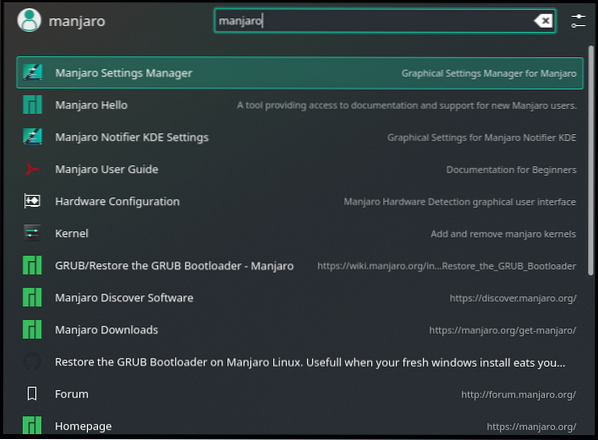
Wählen Sie den 'Kernel' aus, um das Manjaro GUI-Kernel-Management-Tool aufzurufen. Es werden auch alle verfügbaren Kernel-Versionen und die vorhandenen Kernel-Details aufgelistet.
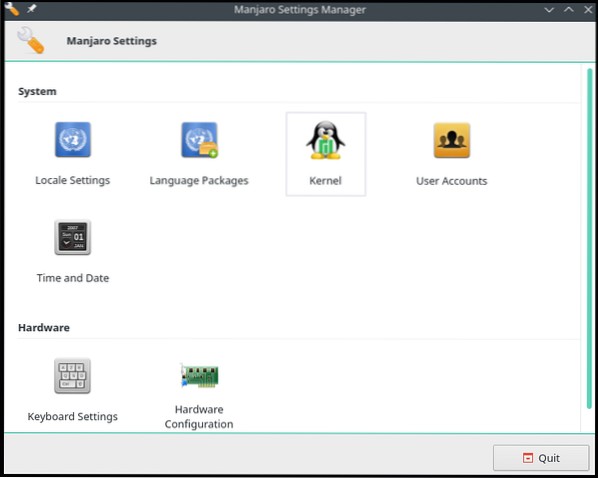
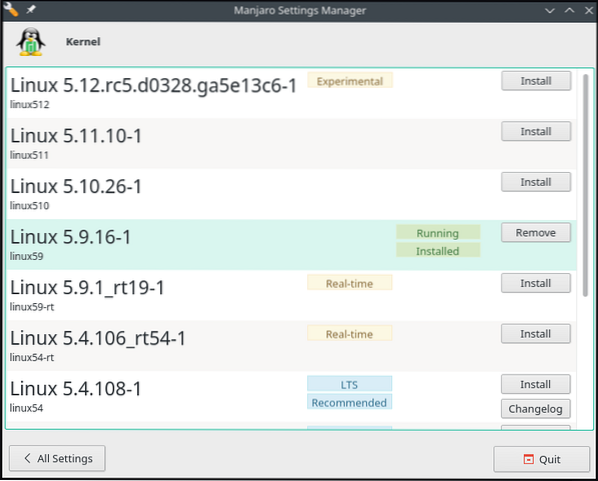
Kernel aktualisieren
Wählen Sie eine der verfügbaren Versionen und klicken Sie auf Installieren, um einen neuen Kernel hinzuzufügen add. Ein Bildschirm zur Benutzerauthentifizierung wird angezeigt. Geben Sie Ihre Zugangsdaten ein, um den Installationsvorgang zu starten.
Beachten Sie, dass die Echtzeit-Kernel nur Echtzeit-Anwendungsbenutzern dienen, die wenig bis keine Verzögerungen bei der E/A benötigen require. Im Vergleich dazu ist der experimentelle Kernel der nächste Kandidat im Release.
Kernel herunterstufen
Da jede neue Kernel-Version Sicherheitspatches und Treiber hinzufügt, ist es etwas unklug, die Kernel-Version herunterzustufen. Manchmal funktionieren jedoch alte Kernel-Versionen besser als die neue Version. Wählen Sie eine ältere Version unter 5.9 und klicken Sie auf Installieren.
Kernel deinstallieren
Klicken Sie auf 'Deinstallieren', um den Kernel zu löschen. Denken Sie daran, den Kernel nicht zu entfernen/deinstallieren. Wechseln Sie auf dem Startbildschirm zu einem anderen Kernel und deinstallieren Sie den nicht benötigten.
Fazit
Der Artikel behandelt verschiedene Möglichkeiten zum Ändern der Manjaro-Kernelversionen. Wir haben das Manjaro Hardware Detection Tool und die Manjaro Package Manager-Befehle, mhwd-kernel und Pacman-Befehle zum Hinzufügen, Entfernen und Aktualisieren von Kernel-Versionen besprochen. Wir haben auch das Manjaro GUI Kernel Management Tool besprochen, das eine Liste der verfügbaren Kernel zur Auswahl aus veralteten und neuesten Kernel-Versionen bereitstellt.
 Phenquestions
Phenquestions


